本帖最后由 崔巍 于 2016-7-25 21:55 编辑
Silverstack中的平行装载素材功能
Offloading(装载素材),是指把摄影机拍摄的素材从记录卡,外置记录仪,外置储存设备复制到Silverstack的素材,并把它们复制到几个不同的备份硬盘。要做到这一步,你可以遵循以下的步骤:
准备装载素材
首先,你需要把素材赋予到一个项目中,在开始之前,你先要从左边面板的项目树里面选择一个项目,或者一个文件夹,这样你就能设定你要装载的素材在Silverstack素材库中的目标位置。
一个包括你装载的素材的新Bin仓库将会在项目中被创建,他将会和素材被装载的硬盘拥有相同的名字,如果装载的时候,在素材库的目录树里面选择的是一个Bin仓库,那么新创建的Bin仓库将会和已经选择的BIn并列(因为BIn是Silverstack里面最小的容纳素材的单位,所以无法再容纳子单位)
开始装载素材
图1:选择装载素材的源盘
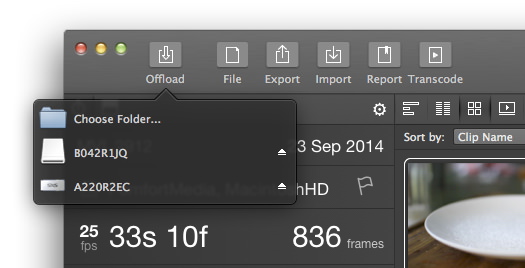
图1:选择装载素材的源盘
把你想要装载素材的摄影机记录设备连接到电脑,然后你有不同的选项来进行操作。
- 在Silverstack工具栏选择“Offload”装载素材按钮,然后选择你想要从哪个硬盘装载素材
- 从Silverstack的菜单选择 Library > “Offload”
- 在素材库文件夹结构树上面选择一个文件夹,然后右键从弹出的菜单中选择“Offload”
- 从Mac的Finder浏览器中 把文件夹或者记录卡直接拖到Dock栏的Silverstack图标上面。
使用第2和第3中方法,一个路径浏览窗口会打开,你可以选择你想要装载素材的文件夹或者硬盘。
素材装载向导
如图2所示的“Offload” wizard (素材装载向导)会试着自动侦测素材所使用的摄影机,当扫描完需要装载的文件夹或者记录设备,所有的文件都会在一个列表中被显示出来,除了一个例外,就是Silverstack不能正确识别正确的摄像机格式的时候,你可以简单地如图2#1上面所示的 点击摄影机选择按钮来选择正确的格式,关于如何编辑多种摄影机的导入素材的选项,你可以在 软件预设 这篇文章里面找到更多说明。
图2:选择要装载的素材
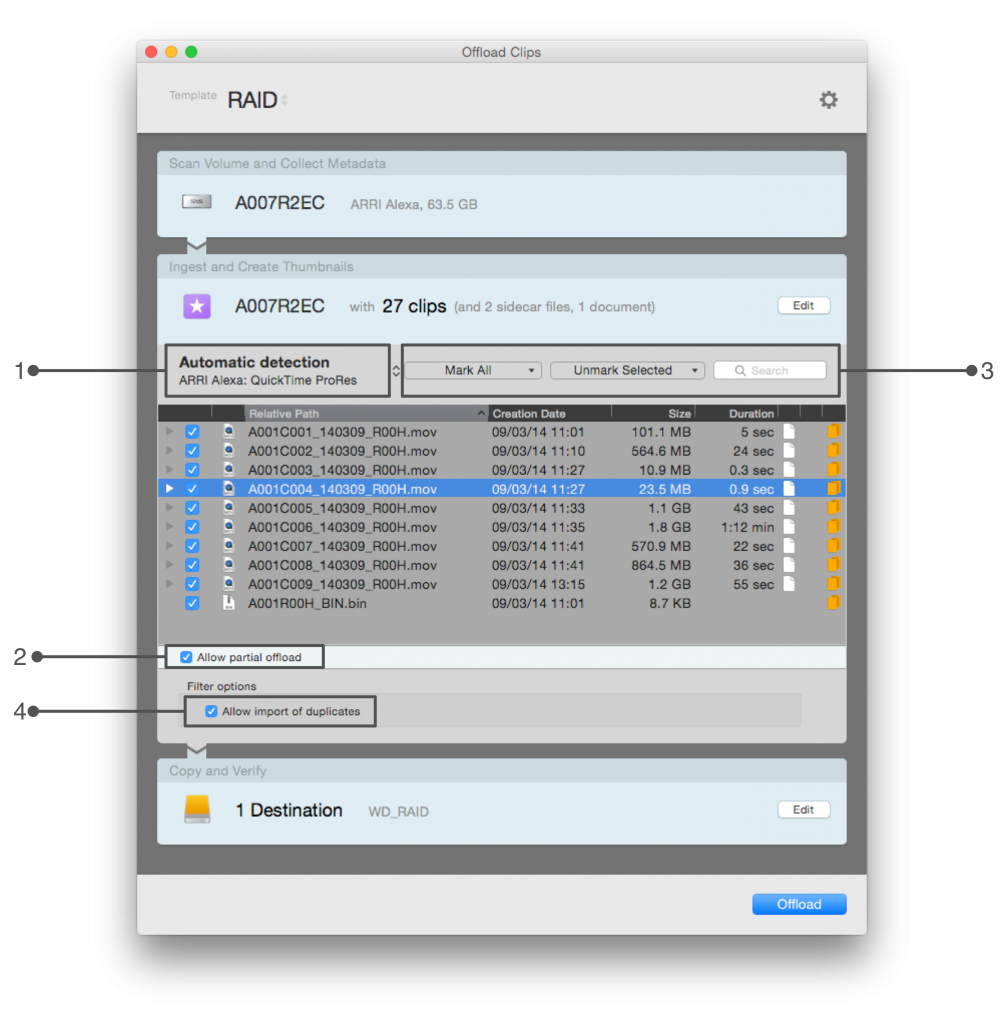
图2:选择要装载的素材(点击看大图)
默认情况下,Silverstack会装载你记录卡里面所有的素材和其他的文件,如果你只需要装载一部分素材,你可以选择“Allow partial offload”(允许部分装载)选项。可以在顶部勾选或者取消勾选你想装载的素材,或者选择所有你想要导入的素材,选择“Mark Only Selected”(仅仅标记选择的素材),又或者在已经标记过的素材中勾选,然后选择 “Unmark Selected”(取消勾选标记过的素材),这样就可以灵活导入你想要的素材。
如你所见,在图3中,有好几个快捷键可以帮助你来设置选择或者取消选择素材。
图3,标记需要装载的素材
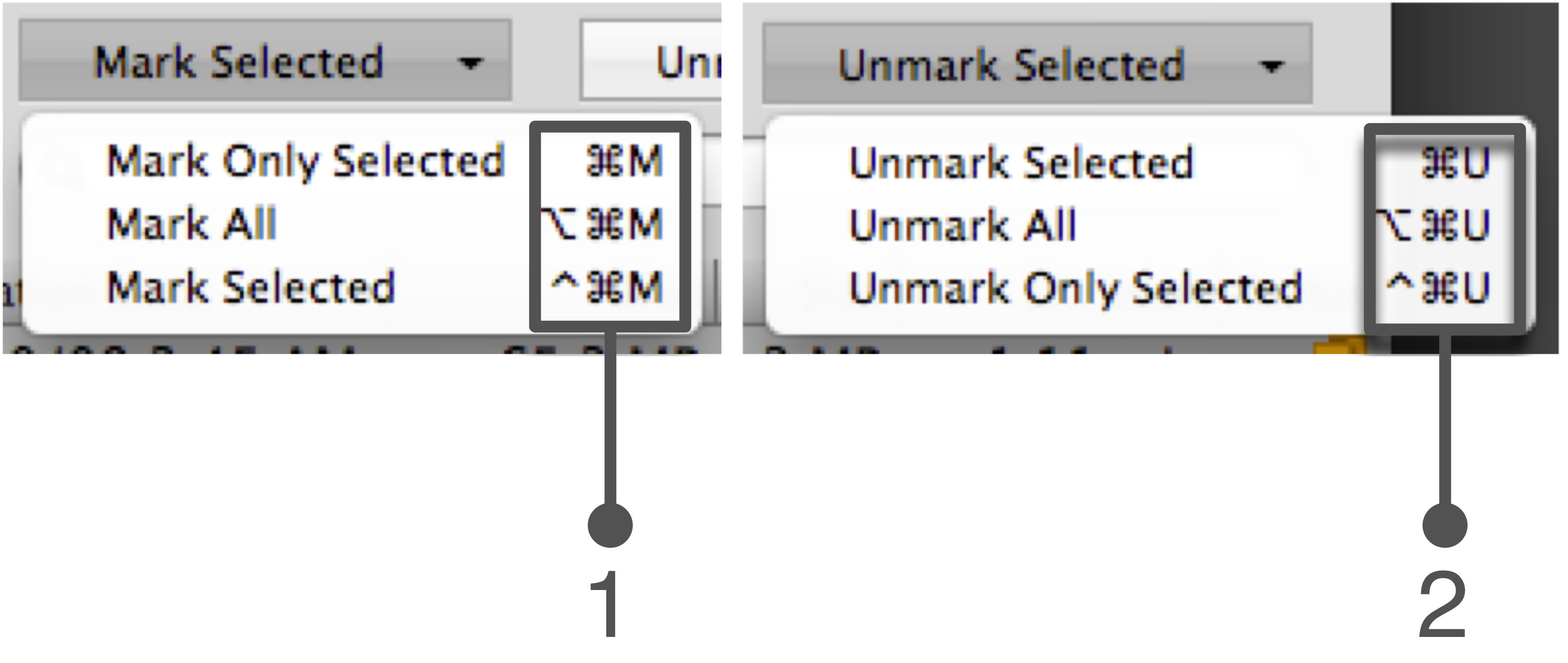
图3,标记需要装载的素材
Silverstack会自动探测重复素材,如果素材库中已经有同样的素材,就会阻止他们被重复装载。如果你希望,即使素材重复,也要导入这些素材,你可以勾选“Allow import of duplicates“(允许导入重复素材)的选项,如图 2#4
图4:跳过文件警告

如图2#5所示,Silverstack会忽略一些隐藏文件和空文件夹,如果你选择 “Learn More”了解更多(图2 #6),一个窗口就会弹出,显示哪些文件会被忽略装载,你可以在Silverstack的预设菜单的 Ingest 选项里面修改忽略的操作,除了预设之外,以下这些文件是永远会被忽略的
-Mac OS X 的系统索引文件 (以 ._开头的)
-Silverstack创建的MD5和SHA1校验文件
当你完成素材装载以后,你可以点击“Continue”(继续)按钮,或者直接敲击键盘上的 “Enter”
选择你的复制目标文件夹
图4:选择你的复制目标文件夹和复制选项
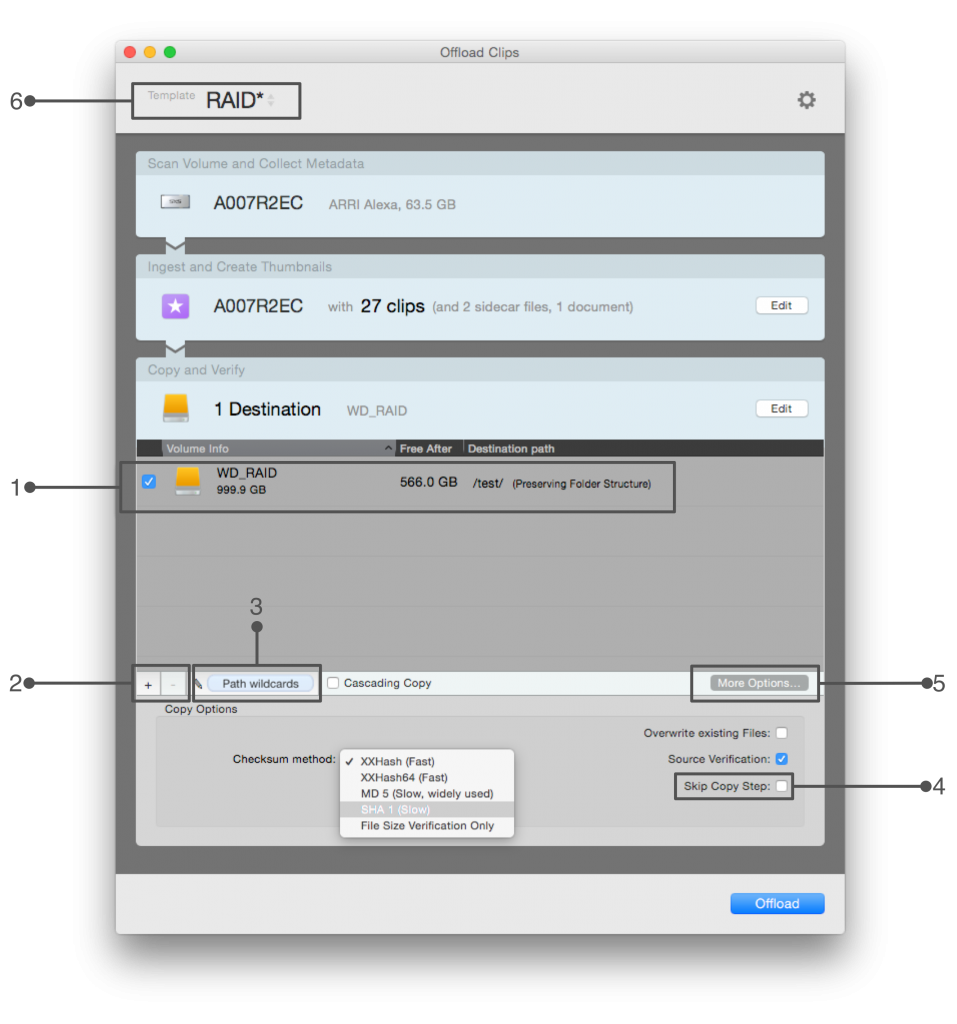
图5:选择你的复制目标文件夹和复制选项
在这一步,你可以选择将要从Silverstack素材库中备份的目标硬盘,硬盘数量没有限制,只取决于你的硬件数量,目标如图4#1所示,目标路径由硬盘自由定义,可以通过点击”+“按钮,在硬盘上的选择任意路径,也可以这样点击增加新的目标硬盘和目标文件夹,点击”-“按钮可以去掉目标硬盘或文件夹。
为了优化素材保存的文件夹和硬盘,你可以使用通配符来定义,路径通配符允许你基于Meatdata元数据来自动创建自定义的文件夹结构来做数据备份。
如果你只想要在Silverstack的素材库创建索引,而不用实际拷贝素材,那只需要点击 “Skip” (跳过)勾选框。
更多的复制选项,可以在通过点击“More options”(更多选项)来获得。
- 校验方式,选择复制过程中,用来检验复制是否完整的校验方式。你可以在多种校验方式中选择,例如 XXHash, MD5, SHA1或者选择仅仅校验文件大小(速度很快,但是不推荐)。你可以在 文件校验方式 这篇文章中了解更多。
- 文件通配符的使用,用通配符编辑Silverstack的行为,更多的信息在 通配符的使用这文章中。
- 覆盖已存在的文件,你可以告诉Silverstack,如果要复制的目标文件夹里面已经存在相同的文件,是否覆盖同名文件。
- 原素材 验证 开/关:这个选项默认是开启的,意味着在校验工程中,源素材和目标素材都被读取进行校验,当选项关闭的时候,只有目标素材被读取校验,这会减少备份的安全性,但是可以提高整体的拷贝速度。
当你选择好复制目标文件夹以后,点击“Backup clips”(备份素材)来将素材 注册到Silverstack的素材库,并开始复制文件,所有关于装载素材过程的信息,都可以在Job工作面板上监控,而在Silverstack软件下部也有一个进展情况的进度条,不过这个进度条不包含所有的复制文件的细节,只显示复制进度。
相关文章
备份素材
使用通配符
MHL校验方式
在SIlverstack中同时进行多项拷贝工作。
原文链接:http://kb.pomfort.com/silverstack/offloadandbackup/offloading-clips-2/
|